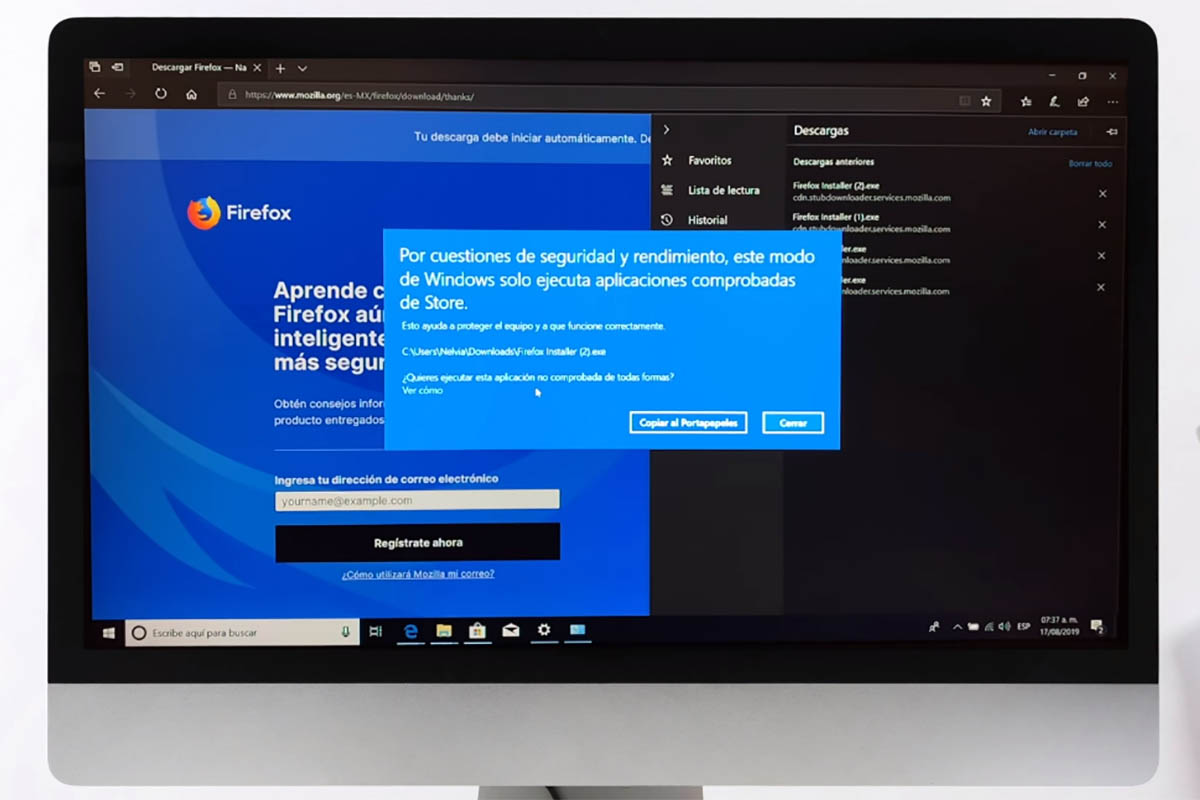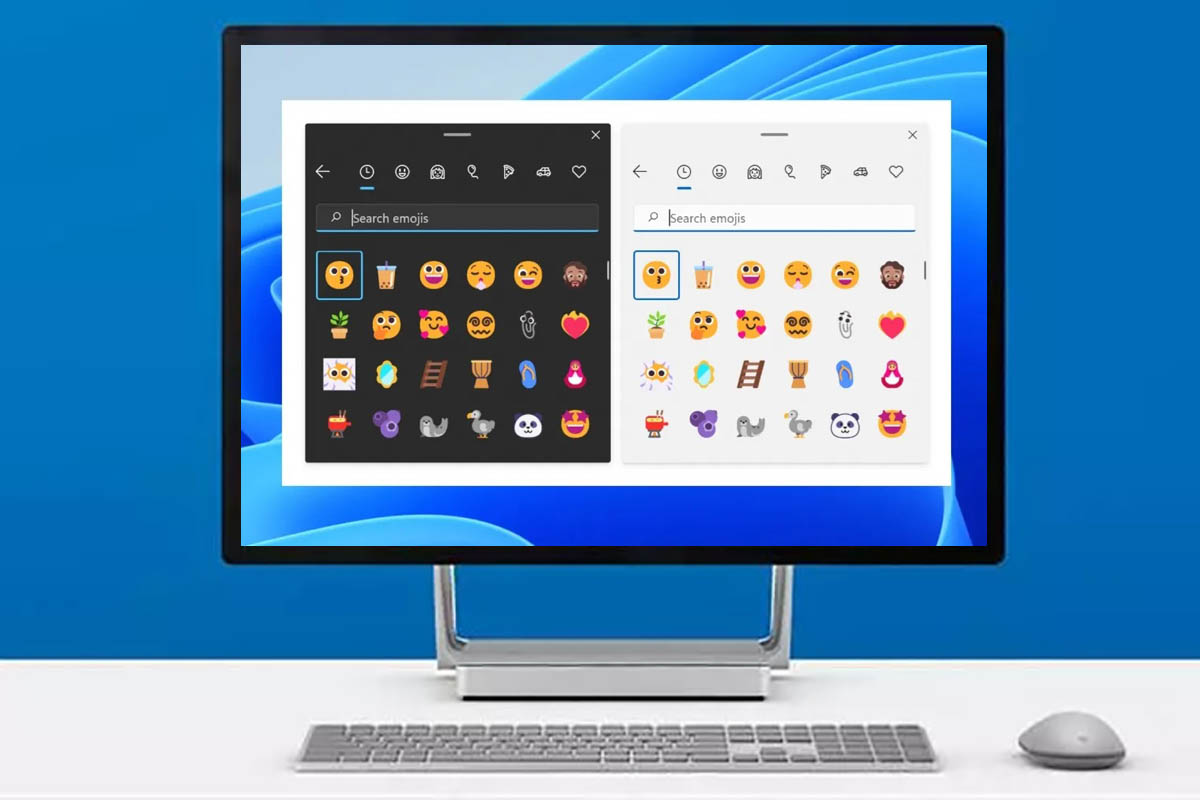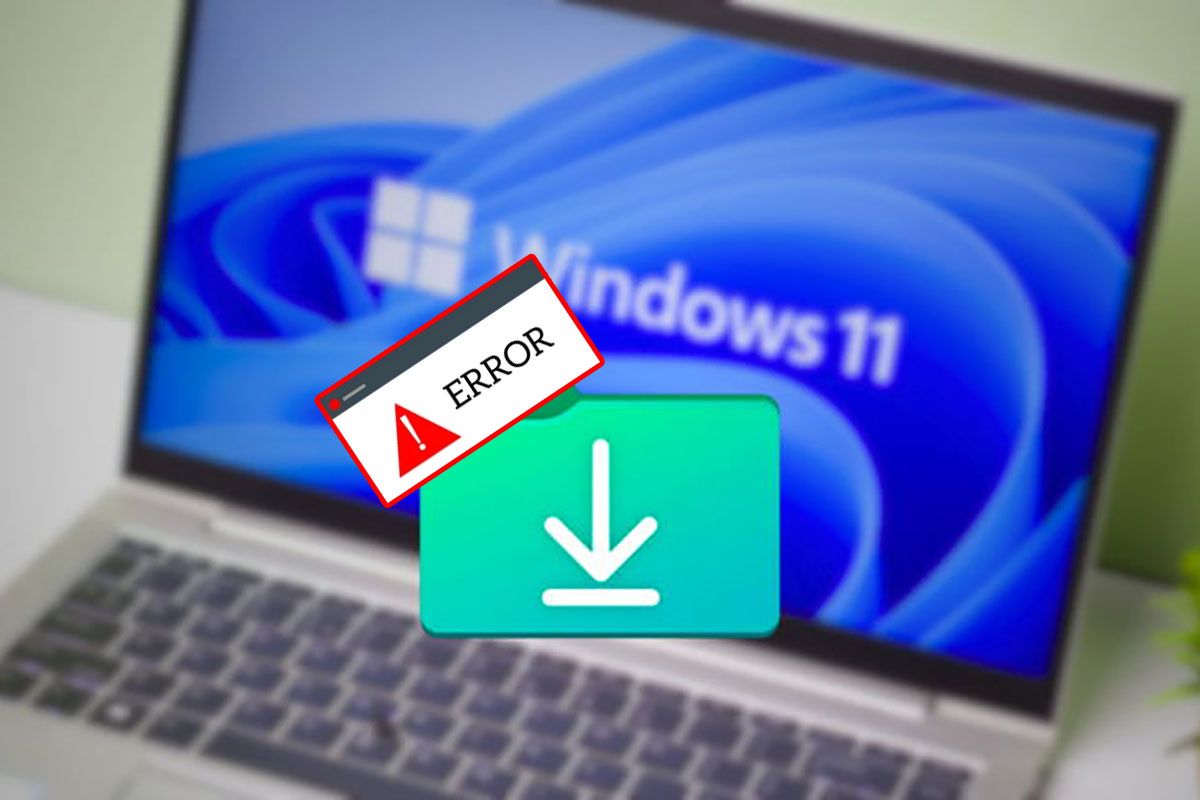Windows 作業系統會儲存您已連線的所有 WiFi 網路。如果您有一台筆記型電腦,您隨身攜帶它並不斷添加 WiFi 網絡,您會對 PC 上儲存的網路數量感到驚訝。我們將教您如何在 Windows 11 中刪除已儲存的 WiFi 網絡。
為什麼要刪除 Windows 11 中儲存的 WiFi 網路?
主要是做的修正連線問題,以便 PC 刪除該網路上的所有資料並完成連接和修正問題的完整過程。所發生的情況是,WiFi 網路可以更改其 SSID(服務集標識符)或存取密碼,並且 PC 仍處於驗證其保存內容的循環中,從而產生連接問題。
另一個原因是最簡單但最好的:您想要從您的電腦上刪除您知道不再需要的連線。任何電腦清潔都很好。我們將向您解釋它是如何完成的。
如何在 Windows 11 中刪除已儲存的 WiFi 網絡
-
輸入設定 -
網路紅 > WIFI -
管理已知網絡 -
停止回憶
- 前往「設定」>「網際網路與網路」> Wi-Fi。
- 連接 Wi-Fi 後,按一下「管理已知網路」選項。
- 您將能夠看到您的電腦已連接的所有 WiFi 網路。若要刪除其中任何一個,請按一下「停止記住」的位置。
- 必須一件一件地做,沒有辦法分批做。
您的電腦會記錄您連接到的網路的所有 WiFi 密碼,因此建議您時常執行刪除 Windows 11 中儲存的 WiFi 網路的程序。
如果您尚未嘗試過 Windows 11,請記住您可以搶在其他人之前試試 Windows 11。該作業系統具有許多優點。我們就在這裡離開你在 Windows 11 中卸載應用程式的 7 種方法,包括預設的。您還可以查看 Windows 11(及更多)中的隱藏文件。